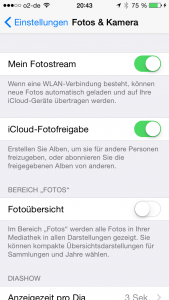MAC-Adresse unter Windows 98
Durch „Start“, „Ausführen“ und die Eingabe „command“ öffnet sich die Konsole. Dort den Befehl
ipconfig /all
eingeben. Die MAC-Adresse steht nun unter dem Eintrag „Physikalische Adresse“.
MAC-Adresse unter Windows 2000, Windows XP
Klicke auf „Start“ und anschließend auf ausführen. Anschließend in dem schwarzen Fenster die folgende Zeile eintippen und mit Enter bestätigen. Die MAC-Adresse befindet sich in dieser Ausgabe (Eintrag „Physikalische Adresse“):
ipconfig /all
MAC-Adresse unter Windows Vista, Windows 7
In der Eingabemaske im Startmenü, die eigentlich zum Durchsuchen der Programme gedachte ist, durch die Eingabe von „cmd“ die Konsole starten. Anschließend in dem schwarzen Fenster die folgende Zeile eintippen und mit Enter bestätigen. Die MAC-Adresse befindet sich in dieser Ausgabe (Eintrag „Physikalische Adresse“):
ipconfig /all
MAC-Adresse unter MacOS Snowleopard
In den Systemeinstellungen den Button „Netzwerk“ auswählen, um die Netzwerkkonfiguration zu starten. Dort den gewünschten Netzwerkadapter auswählen und auf „Weiter Informationen“ klicken. Im sich nun öffnenden Fenster den Reiter „Ethernet“ auswählen und die MAC-Adresse steht im Feld „Ethernet-ID.
MAC-Adresse unter Linux
In der Konsole den Befehl
ifconfig
eingeben und die MAC-Adresse findet sich unter „Hardware Adresse“.
MAC-Adresse unter iOS
Einstellungen öffnen, weiter navigieren zu Allgemein / Info, dort im Feld WiFi-Adresse findet sich die MAC-Adresse.
MAC-Adresse unter Blackberry OS 6
– noch keine Information –
MAC-Adresse unter Symbian OS
Angeblich soll die MAC-Adresse durch die Eingabe von *#62209526# auf dem Standby-Screen angezeigt werden.
MAC-Adresse steht übrigens für Media-Access-Control-Adresse.